LINEを電話番号なしで使うためのアカウント登録や引き継ぎ方法を解説!
LINEのアカウントを作成するためには、電話番号認証をしなくてはいけません。しかし実は電話番号なしでもLINEアカウントを作る方法があります。この記事では電話番号なしでLINEアカウントを作成する方法について詳しく解説します。
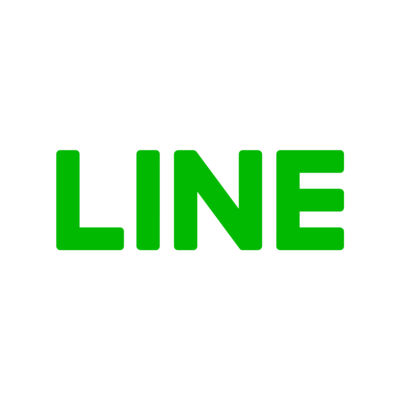
目次
- 1電話番号なしでLINEを利用する際の注意点
- ・機種変更で引き継ぎできない場合がある
- ・電話番号検索で友達追加ができない
- ・LINEスタンプを購入・プレゼントできない
- ・LINEポイント機能を利用できない
- ・LINE Pay機能を利用できない
- ・LINE Outを利用できない
- 2LINEを電話番号なしで使う前にFacebookに登録する
- ・Facebookとは
- ・実名登録以外でも登録できる
- ・Facebookの登録方法
- 3電話番号なしでLINE登録する方法
- ・スマホの場合
- ・PCの場合
- 4電話番号なしのLINEアカウントの引き継ぎ方法
- ・メールアドレス・パスワードの登録
- ・Facebook連携を行う
- ・アカウント引き継ぎ設定(2段階認証)を行う
- ・トーク履歴のバックアップ
- ・引き継ぎと復元を行う
- ・引き継ぎと復元ができない場合
- 5LINEを電話番号なしで使うには制限がある!引き継ぎの際は特に注意を!
- ・LINEの記事が気になった方にはこちらもおすすめ!
電話番号なしでLINEを利用する際の注意点
携帯電話番号がなくても、Facebookアカウントや、固定電話番号があればスマホでもPCでもLINEのアカウントを作ることができます。
しかし、携帯電話の電話番号なしでLINEのアカウントを登録してしまうと、使えるサービスが制限されてしまうことがあります。携帯電話の電話番号なしでLINEを利用するときの注意点を、最初に確認しましょう。
機種変更で引き継ぎできない場合がある
スマホのLINEアカウントを電話番号なしで、Facebook連携で登録した場合、機種変更で引き継ぎができなくなることがあります。
携帯電話番号でアカウント登録をしていた場合には、特別な操作をしなくても、電話番号認証をすれば前に使っていたアカウント名やプロフィールのアイコンなどは引継ぐことができます。トークはバックアップをしていなければ消えてしまうことがありますが、友達リストはそのまま引き継がれます。新しく友達の連絡先を探す手間はありません。
しかし、電話番号なしのFacebook連携のみでアカウントを新規登録していた場合には、"設定"の"アカウント引継ぎ設定"を"オン"にする必要があります。ここを"オン"にしておくと、メールアドレスを知っている他のスマホにアカウントを乗っ取られる可能性があるので、通常は"オフ"になっています。
電話番号なしでLINEのアカウントを引き継ぎたい場合には、機種変更をする前に古い端末でこちらをオンにしておく必要があります。もしもスマホが壊れて起動しなかったり、紛失して操作できない場合には、LINEのアカウントは新規登録から始めなくてはいけません。
電話番号検索で友達追加ができない
LINEには、端末の連絡先に登録している電話番号から、友達を検索できる便利な機能があります。仲のいい人や家族の連絡先は、連絡先に登録されていることが多いので、LINEアカウントを使い始めた時にわざわざ相手をLINEで探す必要がない便利な機能です。
しかし、携帯電話番号なしでLINEのアカウントを作ってしまうと、スマホのアドレス帳を利用することができません。電話番号検索での友達追加はできなくなります。
LINEスタンプを購入・プレゼントできない
LINEのアカウントを電話番号なしで登録した場合、LINEのスタンプを購入したり、プレゼントすることができない場合があります。
LINEスタンプを購入するためには、LINEストアを利用する必要があります。このLINEストアにログインするためには、電話番号での認証が必須となっています。無料のスタンプであれば購入することができる場合がありますが、電話番号なしでは有料スタンプは購入できないので注意しましょう。
LINEポイント機能を利用できない
LINEを使っていると、クイズに答えるなどして、LINEポイントを貯めることができます。LINEポイントを貯めると、スタンプの購入に使えるので、LINEを使う楽しみになっている人も少なくありません。
LINEを電話番号なしで登録してしまうと、LINEポイントの機能も使うことができません。LINEポイントには電話番号の登録が必須です。LINEポイントを利用したい人は電話番号を使って登録しましょう。
LINE Pay機能を利用できない
最近話題になっている便利なLINEの機能に、LINE Payがあります。LINE Payを利用して、ショッピングを楽しめるほかに、食事などの割り勘が簡単にできるようになりました。
LINE Payを始めるために、それまでLINEを使用していなかった方が新規登録することもあります。しかし、残念ながら電話番号なしでLINEを登録してしまうと、LINE Payも使うことができないので注意しましょう。
LINE Outを利用できない
LINEを利用する理由の1つに、友達との無料電話機能が付いているというものがあります。LINEで友達になっている人となら、誰とでも無料電話を使うことができます。この無料電話はLINEを電話番号なしで登録した人でも使うことができます。
しかし、LINEのサービスには、LINEの友達以外の人とでも格安で電話ができるLINE Outという電話サービスがあります。LINE Outへの申し込みには電話番号の登録が必須になので、電話番号なしで登録した人はLINE Outを利用することはできません。
LINEを電話番号なしで使う前にFacebookに登録する
LINEアカウントを電話番号なしで作るためには、LINEアカウントを作成する前にFacebookアカウントを作る必要があります。まずはFacebookについて詳しく見ていきましょう。
Facebookとは
Facebookは2004年に始まったアメリカ発のSNSサービスです。当初はアメリカの大学生限定のサービスでしたが、2006年に一般公開されました。日本版は2008年に公開されています。
13歳以上であればだれでも会員になることができ、個人のプロフィールの公開やフレンドの追加、グループでの交流などがネット上で簡単にできるSNSサービスです。
現在では個人的な交流の他に、企業の宣伝活動など、多様な用途で使用されており、ユーザー数も世界トップクラスを誇ります。
実名登録以外でも登録できる
Facebookのアカウントを作らない人の理由で多いものが、Facebookは実名登録をしなくてはいけないから、というものです。確かに、Facebookは実名で交流するためのツールです。しかし、LINEのアカウントを作るためだけに実名登録するのは危ないと感じる人も少なくありません。
実はFacebookのアカウントを登録するために、実名であることを証明する必要はありません。アカウントを新規登録するときに免許証やマイナンバーカードなど、本人であることを証明するための書類の提示を求められることはありません。
スパムのような使い方を匿名で行った場合、アカウント削除される可能性はあります。しかしLINEのアカウントを作るためだけにFacebookにアカウントを新規登録して、特にFacebookを利用しなければアカウント削除される心配も少ないでしょう。
Facebookの登録方法
LINEのアカウントを電話番号なしで作るために、Facebookの登録方法について詳しく見ていきましょう。
まずは"Facebook"と検索してトップページを出します。ログインしていない状態であれば、トップページに"アカウント登録"のために記入する画面があるので、必要な内容を記入します。
本人確認するための必要事項として、"携帯電話番号"か"メールアドレス"を記入する必要があります。前もって、メールアドレスは用意しておきましょう。メールアドレスを持っていない場合には、Yahoo!メールやGmailなど、匿名でも作れるメールサービスで新規作成しましょう。
名前を記入する欄がありますが、こちらは匿名でも大丈夫です。記入出来たらアカウント登録のボタンを押します。その後、登録したメールアドレスに"確認メール"が届きます。この"確認メール"に記載されている"確認用URL"をクリックすればFacebookに登録完了です。
電話番号なしでLINE登録する方法
Facebookに登録が済んだら、次に電話番号なしでLINEに登録する方法について見ていきましょう。スマホから登録する場合と、PCから登録する場合についてそれぞれ紹介します。
スマホの場合
スマホから電話番号なしでLINEに登録する方法は次の通りです。
- LINEアプリをスマホにインストール
- LINEアプリを開いて、"新規登録"をタップ
3.画面の一番下の"Facebookでログイン"をタップ
4.Facebookで登録したメールアドレスとパスワードを入力してログインをタップ
5.FacebookにログインするとLINEでFacebook情報にアクセスの許可を求められるので"OK"をタップ
6.LINEのアプリでFacebookに登録している名前が表示されていれば、Facebook連携が完了
7.最後にLINEでメールアドレスの入力を求められるので、Facebookの登録に使ったメールアドレスを入力
8.メールアドレスにLINEからの"認証番号"を記載したメールが届くので、LINEアプリにその"認証番号"を入力して、メール認証を完了させる
PCの場合
LINEはPCからでもアカウントの新規登録ができます。PCから新規登録をする場合には、携帯電話番号がない場合には、スマホとは異なります。PCではFacebook連携ではなく、固定電話を使います。PCで携帯電話番号を使わずにLINEを新規登録する手順は次の通りです。
1.PC版のLINEアプリのトップ画面から"新規登録"をクリック
2.PCの電話番号を入力する欄に、固定電話の電話番号を入力して"次へ"をクリック
3.PCに入力した電話番号に認証番号を案内する自動音声の電話が掛かってくるため、認証番号をPCのLINEアプリに入力すれば認証完了
 LINEで電話番号を登録/変更する方法!電話番号が認証できない時は?
LINEで電話番号を登録/変更する方法!電話番号が認証できない時は?電話番号なしのLINEアカウントの引き継ぎ方法
最後に、電話番号なしでLINEのアカウントを登録している場合の、新しい端末への引き継ぎ方法について確認しましょう。必要な手順を踏まないと、アカウントの引継ぎができないので注意が必要です。
メールアドレス・パスワードの登録
新しい端末に、トーク履歴などのすべての情報を引き継ぎたいときには、必ず"設定"から"メールアドレス"と"パスワード"を登録しましょう。こちらを行っておかないと、電話番号なしでも電話番号ありでも、トーク履歴などを引き継ぐことはできません。
"設定"の"アカウント"から登録できます。
Facebook連携を行う
同じ"設定"の"アカウント"から"Facebook"も"連携する"にしておきましょう。こちらのFacebook連携に設定しておかないと、新しい端末で電話番号なしでFacebookアカウントを使っての引き継ぎができません。
アカウント引き継ぎ設定(2段階認証)を行う
LINEアプリの"設定"から"アカウント引き継ぎ設定"を"オン"にします。こちらは端末によっては2段階認証になっている場合があるので、アプリの記載を確認しましょう。
トーク履歴のバックアップ
トーク履歴を新しい端末で復活させたいのであれば、トーク履歴をバックアップします。LINEアプリの設定からトークを開いて、トーク履歴のバックアップ・復元からトーク履歴をバックアップします。
引き継ぎと復元を行う
新しい端末にLINEアプリをインストールしたら、Facebookを使ってログインをして、メールアドレスやパスワードを入力します。
アカウントの引き継ぎが確認出来たら、"設定"の"トーク"から"バックアップの復元"を行って、トークを復元します。
引き継ぎと復元ができない場合
LINEアカウントの引き継ぎができない場合には、古い端末での設定のどこかの手順を抜かしてしまったか、メールアドレスとパスワードを間違えている可能性があります。古い端末がまだ手元にあるのなら、設定が間違えていないかどうか、もう一度確認してみましょう。
また、メールアドレスを確認したり、パスワードを再設定してみるなどしてみましょう。
LINEを電話番号なしで使うには制限がある!引き継ぎの際は特に注意を!
Facebookを使うことで、電話番号なしでもLINEを使うことはできます。しかし、電話番号ありで登録した時と違って、様々な制限も受けてしまいます。電話番号なしでLINEを使う場合には、その点は注意しましょう。
LINEの記事が気になった方にはこちらもおすすめ!
 LINEで電話番号を登録/変更する方法!電話番号が認証できない時は?
LINEで電話番号を登録/変更する方法!電話番号が認証できない時は? LINEの引き継ぎ用認証番号が届かない!SMS/メール/電話で受け取れる?
LINEの引き継ぎ用認証番号が届かない!SMS/メール/電話で受け取れる? LINEを電話番号変更しても引き継ぐ方法!機種変更で電話番号なしの時は?
LINEを電話番号変更しても引き継ぐ方法!機種変更で電話番号なしの時は? LINEで新規登録できない!無効な電話番号と出る時や認証失敗する対処法
LINEで新規登録できない!無効な電話番号と出る時や認証失敗する対処法 LINEで通話できない原因と対処法!電話で聞こえない時は?
LINEで通話できない原因と対処法!電話で聞こえない時は?





















